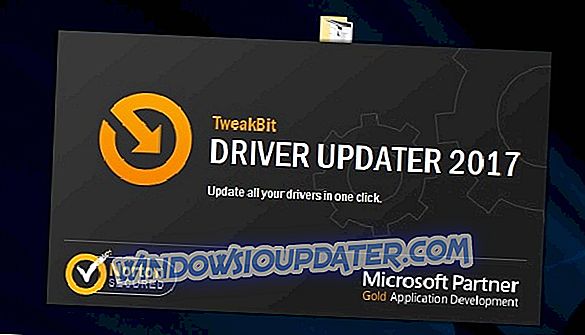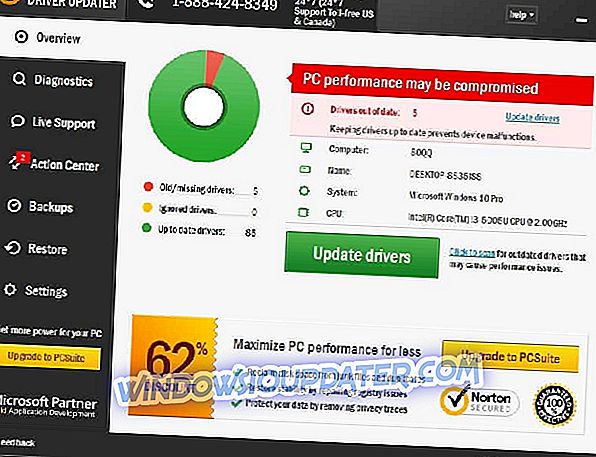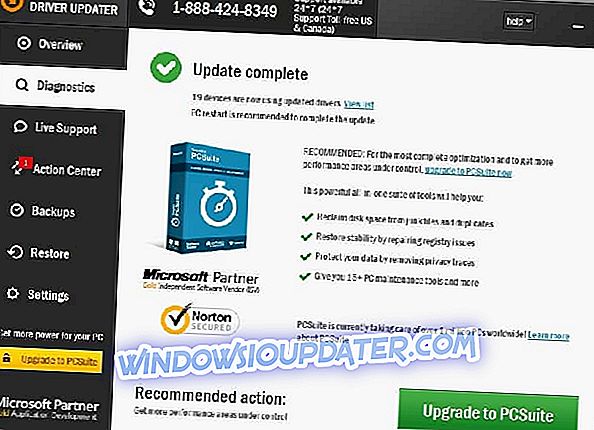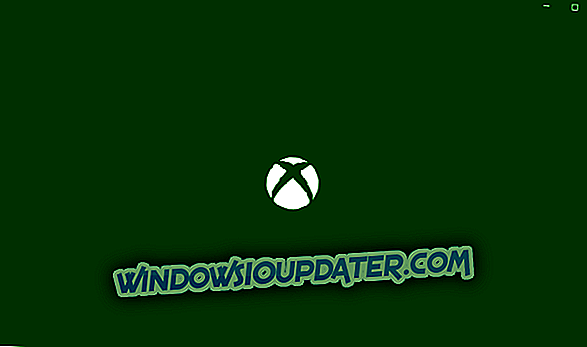Μερικοί παίκτες έχουν παραπονεθεί στο φόρουμ της Microsoft ότι δεν είναι σε θέση να παίξουν παιχνίδια στα φορητούς υπολογιστές τους επειδή έχουν δύο κάρτες γραφικών και ο φορητός υπολογιστής αναγνωρίζει μόνο τη ενσωματωμένη GPU.
Λύσεις για την επίλυση ενός προβλήματος "διπλής-GPU".
- Ελέγξτε εάν οι οδηγοί είναι ενημερωμένοι
- Απενεργοποιήστε τη συσκευή συσκευής βίντεο
- Απενεργοποιήστε τη ενσωματωμένη GPU στο BIOS
- Πρόσθετες λύσεις για γραφικά

Ελέγξτε εάν οι οδηγοί είναι ενημερωμένοι
Θα ξεκινήσουμε αργά με την επίλυση του προβλήματός μας. Έτσι, ελέγξτε αν τα προγράμματα οδήγησης για τα γραφικά PCI-Express είναι ενημερωμένα.
Αυτό μπορεί να μοιάζει με μια προφανή λύση, αλλά είναι πολύ συνηθισμένο γιατί συχνά είμαστε πολύ απασχολημένοι με την εκτέλεση άλλων εργασιών στον υπολογιστή και ξεχνάμε να ενημερώσουμε τους οδηγούς μας.
Σε περίπτωση που δεν γνωρίζετε πώς να ελέγξετε αν τα προγράμματα οδήγησης κάρτας γραφικών είναι ενημερωμένα, κάντε τα εξής:
- Κάντε δεξί κλικ στον υπολογιστή μου και μεταβείτε στις ιδιότητες
- Στην αριστερή πλευρά της οθόνης, κάντε κλικ στο Device Manager
- Στην περιοχή Προσαρμογείς οθόνης βρείτε την κάρτα γραφικών PCI-Express, κάντε δεξί κλικ πάνω της και μεταβείτε στο Update Driver Software ...
Αν ψάχνετε για μια ακόμα πιο γρήγορη λύση για την ενημέρωση των προγραμμάτων οδήγησης του υπολογιστή σας, χρησιμοποιήστε το TweakBit Driver Updater. Αυτό το εργαλείο εγκρίνεται από τη Microsoft και το Norton Antivirus.
Δείτε πώς μπορείτε να χρησιμοποιήσετε αυτό το λογισμικό:
- Κάντε λήψη και εγκαταστήστε το TweakBit Driver Updater
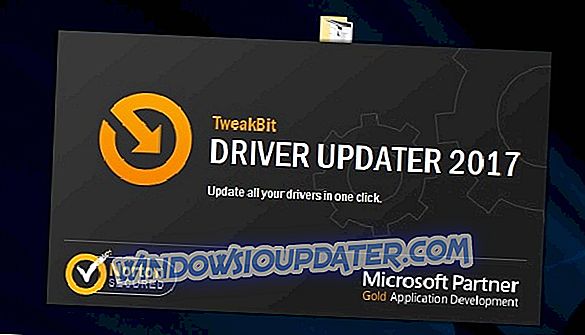
- Μόλις εγκατασταθεί, το πρόγραμμα θα ξεκινήσει αυτόματα τη σάρωση του υπολογιστή σας για παλιά προγράμματα οδήγησης. Το πρόγραμμα ενημέρωσης προγραμμάτων οδήγησης θα ελέγξει τις εκδόσεις του εγκατεστημένου προγράμματος οδήγησης σε σχέση με τη βάση δεδομένων του cloud με τις πιο πρόσφατες εκδόσεις και θα σας προτείνει κατάλληλες ενημερώσεις. Το μόνο που χρειάζεται να κάνετε είναι να περιμένετε να ολοκληρωθεί η σάρωση.
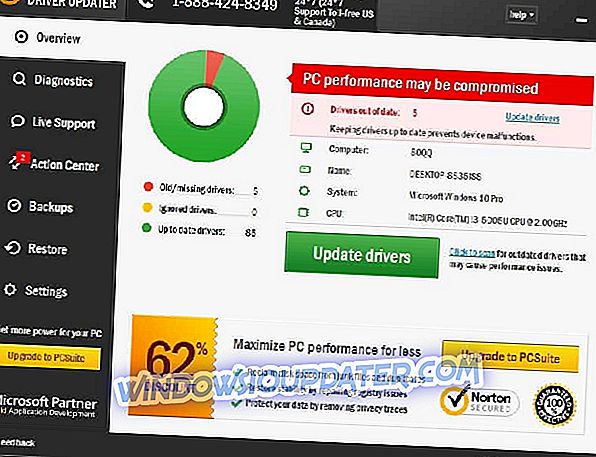
- Μετά την ολοκλήρωση της σάρωσης, θα λάβετε μια αναφορά για όλους τους οδηγούς προβλημάτων που βρέθηκαν στον υπολογιστή σας. Ελέγξτε τη λίστα και δείτε εάν θέλετε να ενημερώσετε κάθε οδηγό ξεχωριστά ή ταυτόχρονα.
Για να ενημερώσετε ένα πρόγραμμα οδήγησης κάθε φορά, κάντε κλικ στο σύνδεσμο 'Ενημέρωση προγράμματος οδήγησης' δίπλα στο όνομα του προγράμματος οδήγησης. Ή απλά κάντε κλικ στο κουμπί 'Ενημέρωση όλων' στο κάτω μέρος για να εγκαταστήσετε αυτόματα όλες τις προτεινόμενες ενημερώσεις.
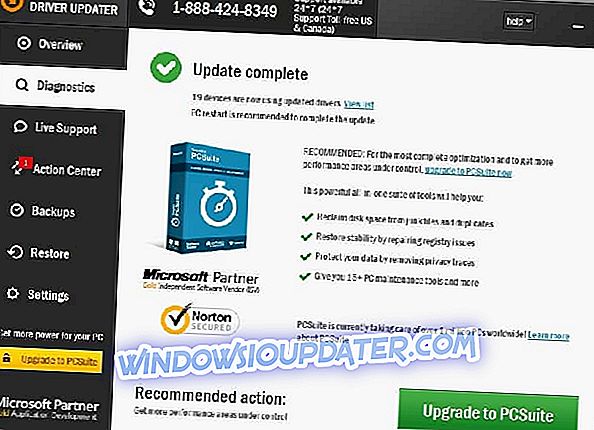
Σημείωση: Ορισμένα προγράμματα οδήγησης πρέπει να εγκατασταθούν σε πολλαπλά βήματα, ώστε να χρειαστεί να πατήσετε το κουμπί "Ενημέρωση" αρκετές φορές μέχρι να εγκατασταθούν όλα τα στοιχεία του.
- Κάντε λήψη και εγκαταστήστε το TweakBit Driver Updater
Αποποίηση ευθυνών : ορισμένα χαρακτηριστικά αυτού του εργαλείου δεν είναι δωρεάν.
Αυτή η διαδικασία θα ενημερώσει το λογισμικό του προγράμματος οδήγησης GPU σε περίπτωση που δεν είναι ενημερωμένο. Εάν οι οδηγοί σας είναι ενημερωμένοι και εξακολουθείτε να αντιμετωπίζετε το ίδιο ζήτημα, δοκιμάστε μερικές από τις επόμενες λύσεις.
Απενεργοποιήστε τη συσκευή συσκευής βίντεο
Προφανώς, βάζετε μια άλλη κάρτα γραφικών στο φορητό σας υπολογιστή, επειδή είναι καλύτερη από την ενσωματωμένη GPU.
Αλλά μερικές φορές, η ενσωματωμένη GPU είναι αυτή που εμποδίζει την κανονική λειτουργία άλλης κάρτας γραφικών. Για να το λύσετε αυτό, προσπαθήστε να απενεργοποιήσετε την ενσωματωμένη κάρτα γραφικών σας.
Δείτε πώς να το κάνετε αυτό:
- Κάντε δεξί κλικ στον υπολογιστή μου και μεταβείτε στις ιδιότητες
- Στην αριστερή πλευρά της οθόνης, κάντε κλικ στο Device Manager
- Κάτω από τους Προσαρμογείς οθόνης βρείτε την ενσωματωμένη κάρτα γραφικών, κάντε δεξί κλικ πάνω της και μεταβείτε στην επιλογή Απενεργοποίηση
Απενεργοποιήστε τη ενσωματωμένη GPU στο BIOS
Ίσως η GPU PCI-Express να μην είναι ακόμη ενεργή, να το προσδιορίσετε και να το εγκαταστήσετε, θα πρέπει να κάνετε κάποια εργασία στο BIOS.
Ακολουθήστε τις οδηγίες που πρέπει να κάνετε για να καταγράψετε την κάρτα γραφικών PCI-Express ως κύρια συσκευή γραφικών:
- Κάντε επανεκκίνηση του φορητού σας υπολογιστή
- Ανοίξτε το μενού του BIOS (Πατώντας το πλήκτρο F2 ή Del κατά την εκκίνηση του υπολογιστή ανοίγει συνήθως το μενού του BIOS)
- Επιλέξτε την καρτέλα Για προχωρημένους χρησιμοποιώντας τα πλήκτρα αριστερού / δεξιού βέλους.
- Επιλέξτε την επιλογή Διαμόρφωση βίντεο χρησιμοποιώντας τα πλήκτρα βέλους επάνω / κάτω.
- Μεταβείτε στην πρώτη συσκευή προβολής ή στον πρωτογενή προσαρμογέα οθόνης (εξαρτάται από το μοντέλο της μητρικής πλακέτας)
- Επιλέξτε την επιλογή PCI-Express Graphics και πατήστε Enter
- Πατήστε F10 για να αποθηκεύσετε τις νέες ρυθμίσεις
Πρόσθετες λύσεις για την επίλυση προβλημάτων κάρτας γραφικών
- [Full Fix] Η κάρτα γραφικών Nvidia δεν εντοπίστηκε
- [FIX] Η κάρτα γραφικών AMD δεν αναγνωρίζεται στη Διαχείριση συσκευών
- Το Radeon Pro Duo είναι η πρώτη κάρτα γραφικών διπλού GPU στον κόσμο με διπλή ταχύτητα επιδόσεων
Εάν έχετε άλλη λύση, φτάστε στα σχόλια επειδή οι περισσότερες λύσεις που έχουμε, τόσο πιο εύκολη θα ήταν η επίλυση του προβλήματος.
Σημείωση του συντάκτη: Αυτή η δημοσίευση δημοσιεύθηκε αρχικά τον Ιανουάριο του 2015 και από τότε έχει ανανεωθεί και ενημερωθεί για φρεσκάδα, ακρίβεια και πληρότητα.
ΣΧΕΤΙΚΑ ΑΡΘΡΑ ΓΙΑ ΤΟΝ ΕΛΕΓΧΟ ΤΩΡΑ:
- Νέα ιδέα σχεδιασμού της Microsoft: Μια φορητή συσκευή παιχνιδιών με λειτουργίες laptop
- 5 καλύτερους εξομοιωτές για το PUBG Mobile σε υπολογιστή για μια νέα εμπειρία παιχνιδιού
- Η ενημέρωση του Nvidia GeForce βελτιώνει τα γραφικά Far Cry 5, διορθώνει διαρροές μνήμης